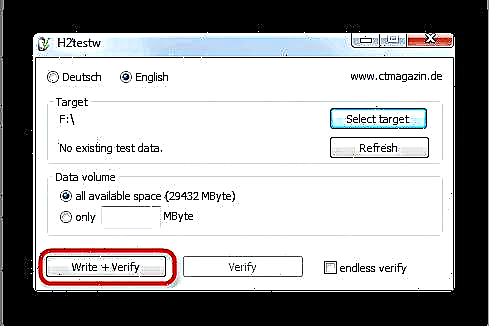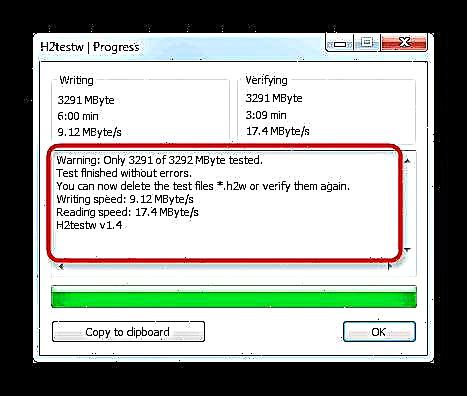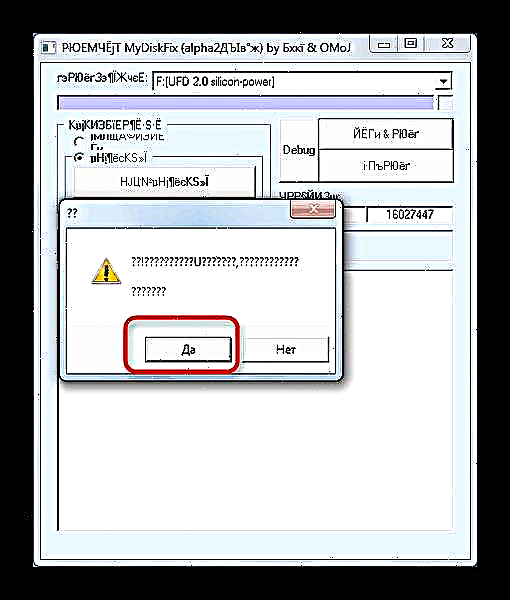અરે, હાલના સમયમાં કેટલાક ઉત્પાદકો (મુખ્યત્વે ચાઇનીઝ, બીજું સ્તર) ની અપ્રમાણિકતાના કિસ્સાઓ વધુ પ્રમાણમાં બન્યા છે - મોટે ભાગે હાસ્યાસ્પદ પૈસા માટે કે તેઓ ખૂબ જ મોટી ફ્લેશ ડ્રાઇવ વેચે છે. હકીકતમાં, ઇન્સ્ટોલ કરેલી મેમરીની ક્ષમતા ઘોષિત કરેલીની તુલનામાં ઘણી ઓછી હોય છે, જો કે ગુણધર્મો તે સમાન 64 જીબી અને તેથી વધુ પ્રદર્શિત કરે છે. આજે અમે તમને જણાવીશું કે ફ્લેશ ડ્રાઇવની વાસ્તવિક ક્ષમતા કેવી રીતે શોધવી.
આવું કેમ થઈ રહ્યું છે અને ફ્લેશ ડ્રાઇવની વાસ્તવિક ક્ષમતા કેવી રીતે શોધવી
આ તથ્ય એ છે કે સાહસિક ચીની લોકો મેમરી કંટ્રોલરને ફ્લેશ કરવાની એક મુશ્કેલ રીત સાથે આવ્યા હતા - આ રીતે પ્રક્રિયા કરવામાં આવે છે, તે ખરેખર કરતાં વધુ કેપેસિઝ તરીકે નિર્ધારિત કરવામાં આવશે.
ત્યાં એક નાની ઉપયોગિતા છે જેને h2testw કહેવામાં આવે છે. તેની સાથે, તમે એક પરીક્ષણ કરી શકો છો જે તમારી ફ્લેશ ડ્રાઇવના વાસ્તવિક ક્ષમતા સૂચકાંકોને નિર્ધારિત કરશે.
H2testw ડાઉનલોડ કરો
- ઉપયોગિતા ચલાવો. ડિફ defaultલ્ટ રૂપે, જર્મન તેમાં સક્રિય છે, અને અનુકૂળતા માટે અંગ્રેજીમાં સ્વિચ કરવું વધુ સારું છે - નીચેના સ્ક્રીનશ inટની જેમ ચેકબોક્સને તપાસો.
- આગળનું પગલું ફ્લેશ ડ્રાઇવ પસંદ કરી રહ્યું છે. બટન પર ક્લિક કરો "લક્ષ્ય પસંદ કરો".

સંવાદ બ Inક્સમાં "એક્સપ્લોરર" તમારી ડ્રાઈવ પસંદ કરો. - પરીક્ષણ શરૂ કરવા માટે, અહીં ક્લિક કરો "લખો + ચકાસો".
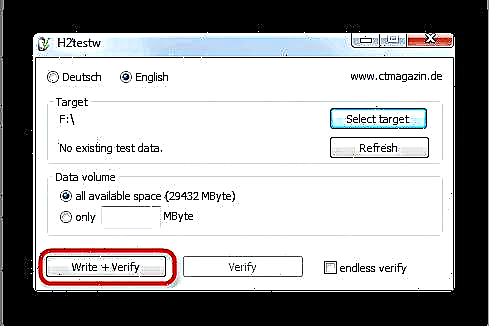
ચેકનો સાર એ છે કે ફ્લેશ ડ્રાઇવની મેમરી એ ધીમે ધીમે દરેક 2 જીબીના વોલ્યુમ સાથે એચ 2ડબ્લ્યુ ફોર્મેટમાં સર્વિસ ફાઇલોથી ભરવામાં આવે છે. તે ઘણો સમય લેશે - 3 કલાક અથવા તેથી વધુ સુધી, તેથી તમારે રાહ જોવી પડશે. - વાસ્તવિક ફ્લેશ ડ્રાઇવ્સ માટે, ચેકના અંતમાં પ્રોગ્રામ વિંડો આના જેવો દેખાશે.
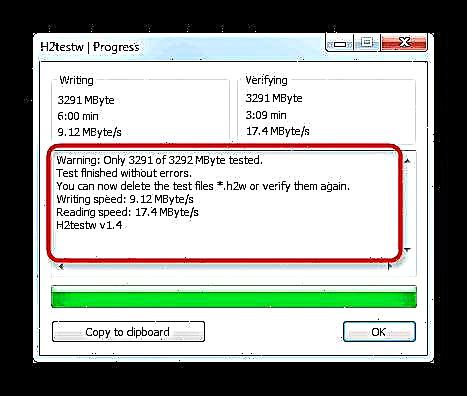
નકલી માટે - તેવું.


સાવચેત રહો - પરીક્ષણ દરમિયાન, યુએસબી ફ્લેશ ડ્રાઇવ પર રેકોર્ડ કરેલી માહિતી કા beી નાખવામાં આવશે!

ચિહ્નિત થયેલ વસ્તુ - આ તમારા ડ્રાઇવની વાસ્તવિક ક્ષમતા છે. જો તમે ભવિષ્યમાં તેનો ઉપયોગ કરવાનો ઇરાદો ધરાવતા હો, તો પછી હાજર ક્ષેત્રોની સંખ્યાની નકલ કરો - તે ફ્લેશ ડ્રાઇવના વાસ્તવિક વોલ્યુમની જમણી બાજુએ લખાયેલું છે.
આવી ફ્લેશ ડ્રાઇવ કેવી રીતે બનાવવી તે વાસ્તવિક વોલ્યુમ બતાવે છે
આવા સંગ્રહ ઉપકરણોને સાચી ક્ષમતા પ્રદર્શિત કરવાનું શીખવી શકાય છે - આ માટે તમારે યોગ્ય પ્રદર્શન પ્રદર્શિત કરવા માટે નિયંત્રકને ગોઠવવાની જરૂર છે. MyDiskFix ઉપયોગિતા આમાં અમને મદદ કરશે.
MyDiskFix ડાઉનલોડ કરો
- અમે એડમિનિસ્ટ્રેટર તરીકે ઉપયોગિતાને લોંચ કરીએ છીએ - જમણી માઉસ બટન સાથે એક્ઝેક્યુટેબલ ફાઇલ પર ક્લિક કરો અને સંબંધિત સંદર્ભ મેનૂ આઇટમ પસંદ કરો.

ચાઇનીઝ પ્રોગ્રામ - ક્રેકોઝાયબ દ્વારા ચેતવણી આપશો નહીં. સૌ પ્રથમ, ટોચ પર ડ્રોપ-ડાઉન સૂચિમાં તમારી ફ્લેશ ડ્રાઇવ પસંદ કરો.
અમે તમને ફરીથી યાદ અપાવીએ છીએ કે પ્રક્રિયામાં ડ્રાઇવ પરનો તમામ ડેટા કા beી નાખવામાં આવશે. - ડાબી બાજુના બ્લોકમાં, અમે નીચલા-સ્તરના ફોર્મેટિંગને સક્રિય કરવા માટે નીચેના ચેકબોક્સને ચિહ્નિત કરીએ છીએ.

આ પણ જુઓ: નિમ્ન-સ્તરનું ફોર્મેટિંગ ફ્લેશ ડ્રાઇવો
- જમણી બાજુના બ્લોકમાં, જમણી બાજુની વિંડોમાં, અમે કાર્યરત મેમરી સેક્ટરની અગાઉની કiedપિ કરેલી સંખ્યાને નોંધીએ છીએ.

આ કાર્યવાહીનો સૌથી મહત્વપૂર્ણ ભાગ છે - જો તમે ભૂલ કરો છો, તો ફ્લેશ ડ્રાઇવ નિષ્ફળ જશે!
સમાન જમણા બ્લોકમાં, ઉપરના બટન પર ક્લિક કરો.
- અમે ચેતવણી વિંડોમાં પ્રક્રિયાની શરૂઆતની પુષ્ટિ કરીએ છીએ.
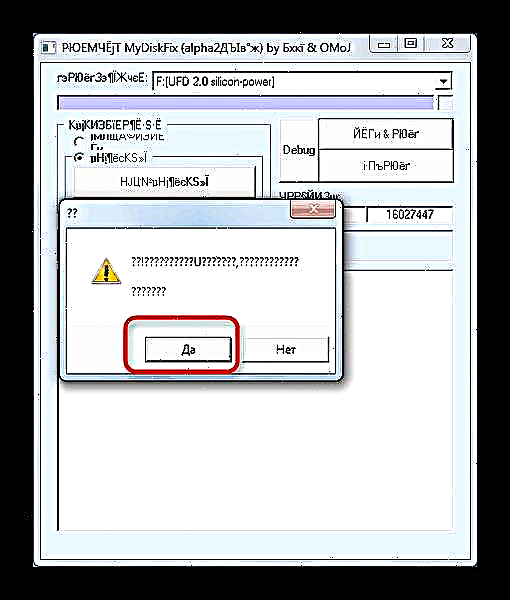
પ્રમાણભૂત ફોર્મેટિંગ પ્રક્રિયાની પુષ્ટિ કરો. - પ્રક્રિયાના અંતે, આ ડ્રાઇવ વધુ ઉપયોગ માટે તૈયાર હશે.


અંતે, અમે તમને યાદ અપાવીએ છીએ - ખૂબ ઓછી કિંમતે સારી ગુણવત્તા અશક્ય છે, તેથી "ફ્રીબી" ની લાલચમાં વળવું નહીં!